これからは動画のビジネス活用が当たり前になるって聞くけど、私は文系だし、忙しいし、誰かに制作を依頼するお金もないし、どうしようかなぁ・・・
このページでは、あなたのこんなお悩みを解決します。
本記事の内容
- DaVinciResolveをダウンロードする前にPCのスペックを確認しましょう
- DaVinciResolveのダウンロード・インストール方法
- DaVinciResolveをインストールした時点から気をつけておくべき点【個人事業主向け】
信頼性

岩田 崇一郎
司法修習第66期 申請取次行政書士 神奈川県行政書士会
2011年法科大学院TKC 全国1位
DaVinciResolveをダウンロードする前にPCのスペックを確認しましょう

本動画では、個人事業主さんが、最短距離で、無料動画編集ソフト DaVinciResolveを日々の業務に実装するための方法をご紹介します。
まず、PCのスペックについては、これは高いに超したことはありませんが、起業のセオリーとして、はじめに必要以上の設備投資をしないというものがあるんですね。
開業当初は何かとお金と時間がかかりますし、開業後の事情の変化によって、あなたにとって必要なスペックが変わってしまうこともあり得ます。
IT業界は変化のスピードの速い業界ですから、起業の段階で既に画像生成AIのヘビーユーザーになることが確定しているとかでない限り、はじめに無理をしてハイスペックなPCを準備する必要はないというのが蒼天の立場です。
書き出しスピード等には目をつむるから、とりあえず動画編集ができる環境を揃えたいということであれば、NVIDIA製のGPUを搭載したミドルクラスのPCの購入をお勧めします。お値段で言えば、セール時の価格で15万円前後ですね。現状、RTX3060が最もコスパの良いGPUと言われています。これを搭載したPCであれば、動画編集だけでなく、Photoshop等の画像編集ソフトもストレスなく使えるでしょう。
DaVinciResolveのダウンロード・インストール方法
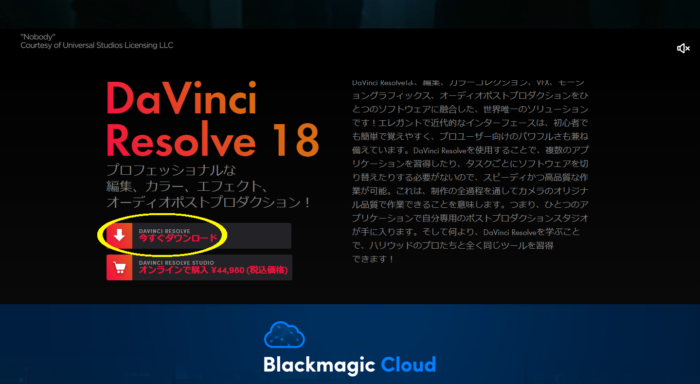
次は、いよいよDaVinciResolveのダウンロード・インストール方法です。DaVinciResolveのダウンロードサイトに飛んでいただき、今すぐダウンロードをクリックします。DaVinciResolve Studioは有料版ですので、無料版のダウンロードは左側から行います。岩田の場合、OSはWindowsをクリックしています。
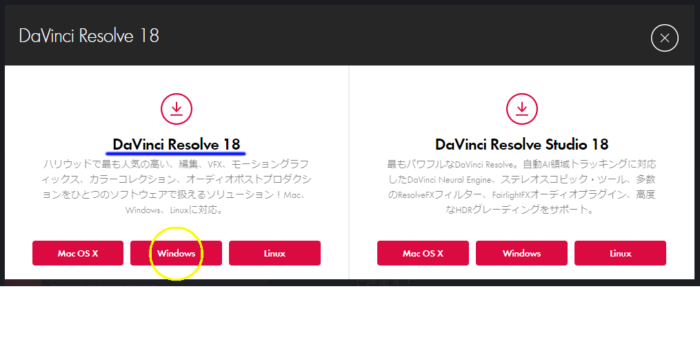
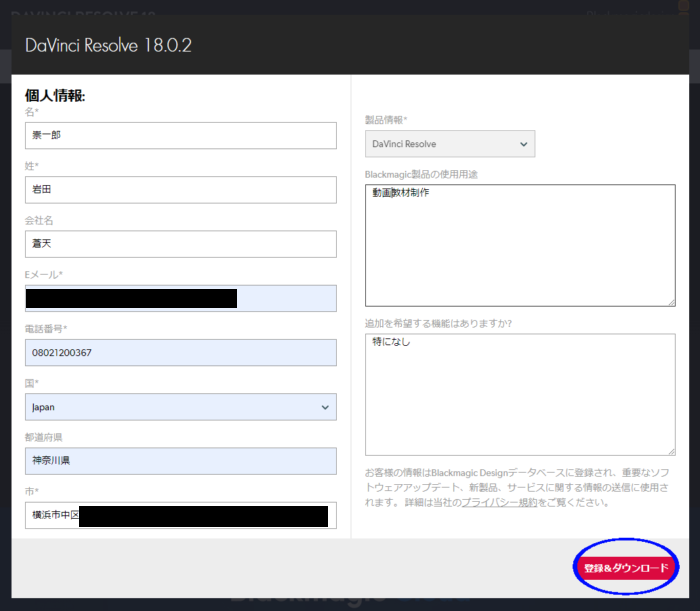
必要事項を入力したうえで、登録&ダウンロードをクリックします。
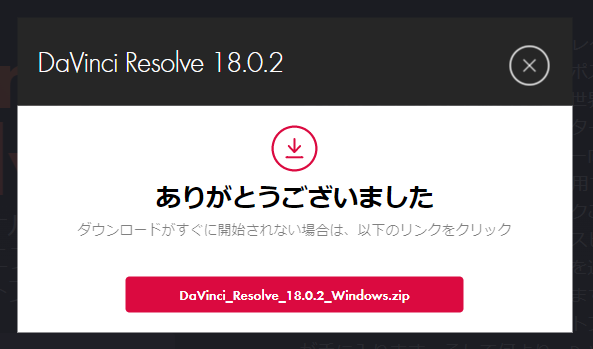
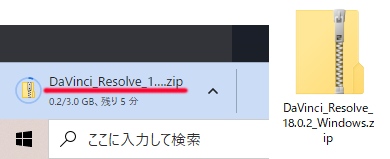
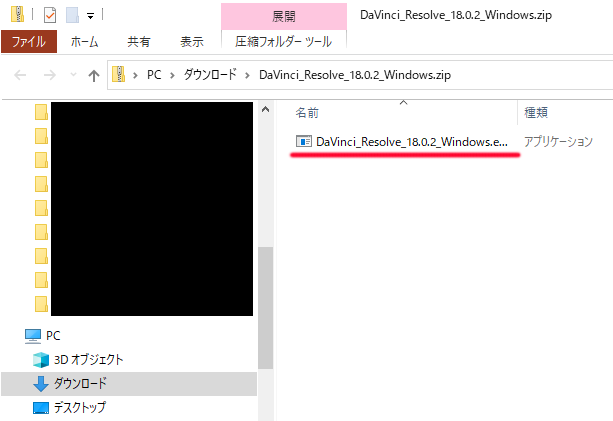
ダウンロードが終了したら、右クリックからzipファイルをすべて展開して、赤線を引いた部分をダブルクリックします。
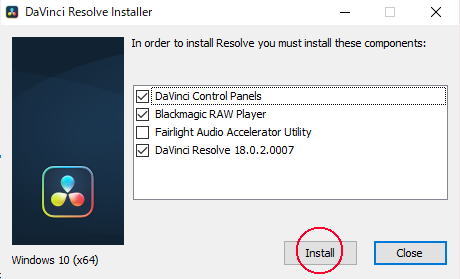
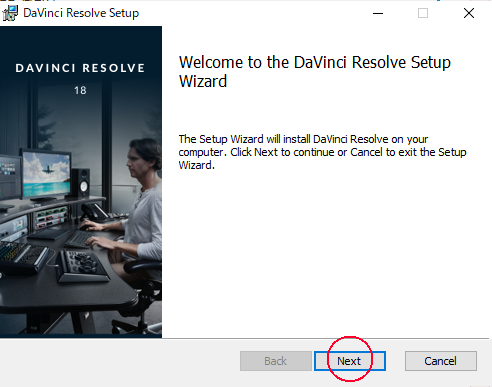
インストーラーがたちあがったら、installをクリックします。nextをクリックして先に進み、利用規約に同意する旨のチェックを入れて、さらにnextをクリックします。
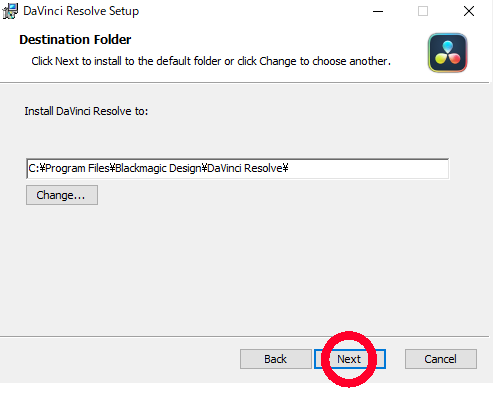
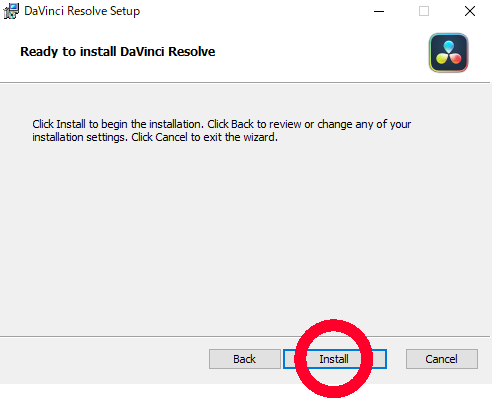
インストール先も、特に事情がなければデフォルトで構いません。next→installでインストールが始まります。
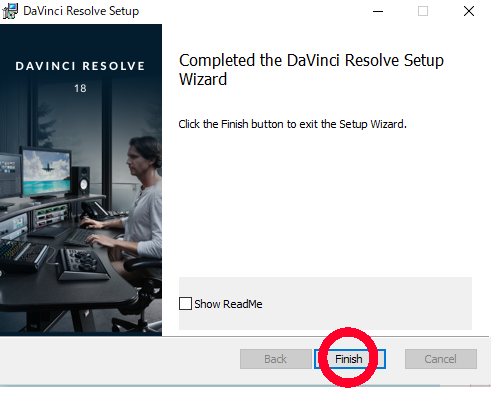
インストールが終了したらfinishをクリック、これでDaVinciResolveのインストールが完了しました。
あなたがDaVinciResolveのインストール方法だけを知りたかったのであれば、ここで離脱してしまっても大丈夫です。ここから先は、岩田が実際にダビンチを使用してみて、個人事業主であれば注意すべきだと感じたことをお伝えしますので、興味をもたれたなら、引き続きお付き合いください。